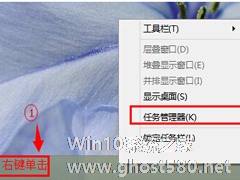-
Win10界面显示不全怎么办?Win10界面显示不全的解决方法
- 时间:2024-09-22 07:12:51
大家好,今天Win10系统之家小编给大家分享「Win10界面显示不全怎么办?Win10界面显示不全的解决方法」的知识,如果能碰巧解决你现在面临的问题,记得收藏本站或分享给你的好友们哟~,现在开始吧!
相信有不少用户在使用Win10系统的电脑时经常会遇到各种各样的问题,其中就例如开机之后界面显示的并不完整,这种情况想要解决的话也很简单,那么下面就和小编一起来看看Win10界面显示不全的解决方法吧,有需要的用户可不要错过。
Win10界面显示不全的解决方法
1、在电脑桌面空白处,鼠标右键点击,选择“显示设置”。

2、找到下方的“高级显示设置”。

3、然后将“分辨率”中,选择推荐的分辨率进行设置。

以上就是关于「Win10界面显示不全怎么办?Win10界面显示不全的解决方法」的全部内容,本文讲解到这里啦,希望对大家有所帮助。如果你还想了解更多这方面的信息,记得收藏关注本站~
Win10系统之家♀独家使①用!
相关文章
-

Win10界面显示不全怎么办?Win10界面显示不全的解决方法
相信有不少用户在使用Win10系统的电脑时经常会遇到各种各样的问题,其中就例如开机之后界面显示的并不完整,这种情况想要解决的话也很简单,那么下面就和小编一起来看看Win10界面显示不全的解决方法吧,有需要的用户可... -

Win10系统如果出现蓝屏,就会在屏幕上出现一个大哭脸的标签,并且提示“你的电脑遇到问题,需要重新启动”。这个界面虽然更加人性化,但是因为取消了故障信息得详细描述,所以用户无法查看发生蓝屏的原因。本文就来教大家如何让Win10蓝屏界面显示蓝屏错误信息。
具体步骤如下:
1、在Cortana搜索栏或者运行中执行regedit,进入注册表编辑器
2、定... -
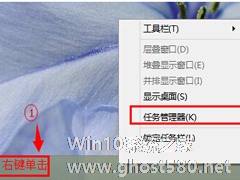
自从Win10系统发布后,很多用户都从Win7系统升级到Win10系统了。不过,有用户升级到Win10系统后,在打开任务管理器后发现任务管理器显示不全。遇到这样的问题怎么解决好?那现在就随小编一起去看看Win10任务管理器显示不全的解决方法。
解决方法如下:
1、右键单击任务栏——打开任务管理器;
2、进入Win10任务管理器后,我们看到如下图的简... -

Win10打印任务无法删除怎么办?Win10打印任务一直显示正在删除解决方法
Win10打印任务无法删除怎么办?在Win10系统下进行文件打印的时候,有用户想要删除一些打印任务,但是却发现无法删除。文件的打印状态下一直显示正在删除,却没有任何的响应。遇到这个问题怎么办呢?来看看处理的方法吧。解...